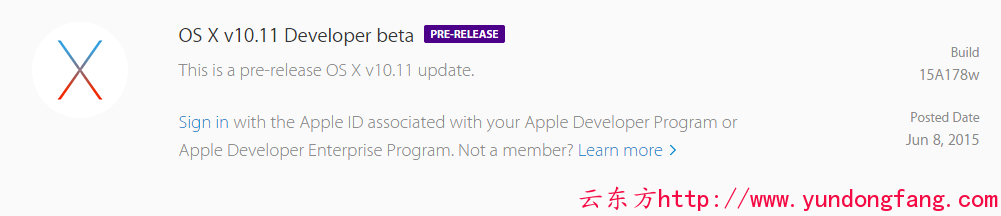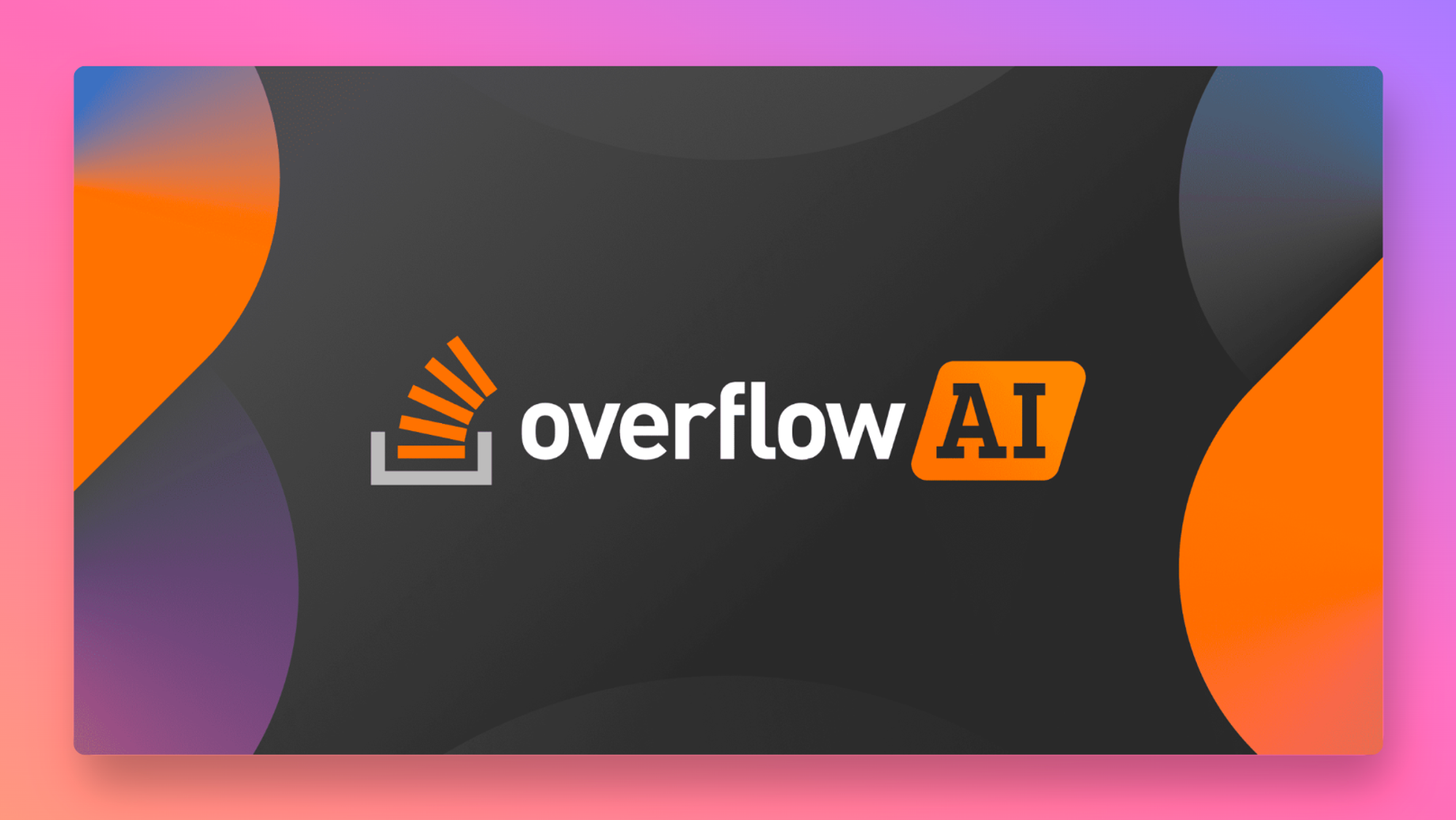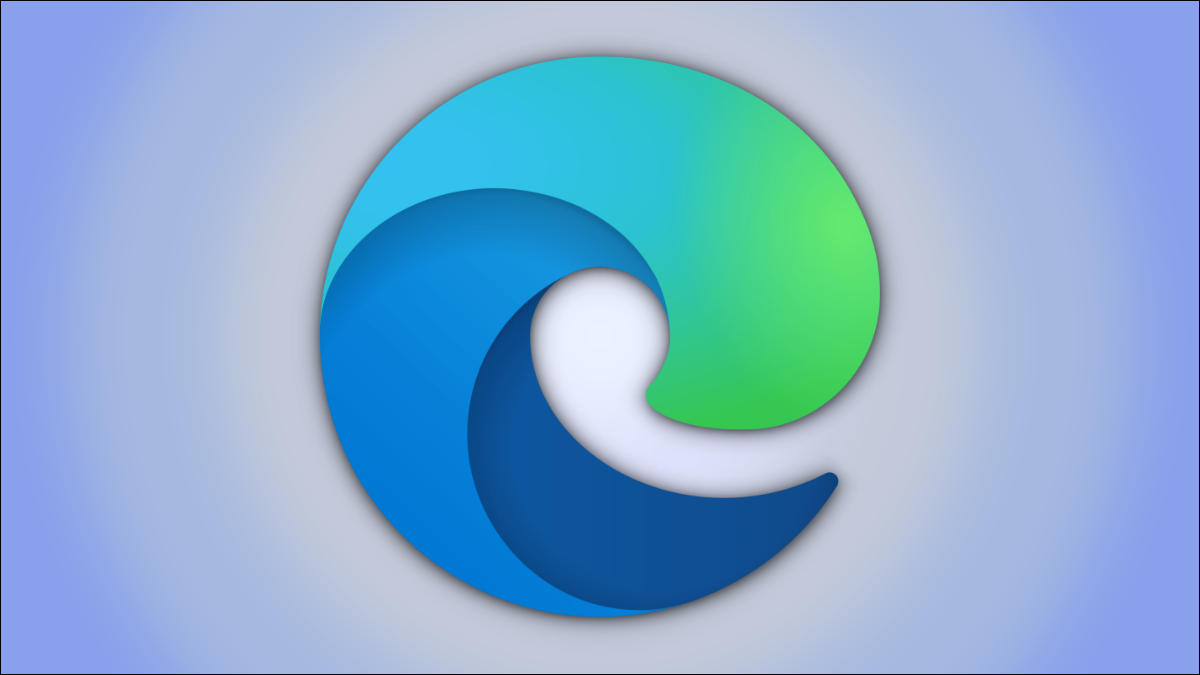
Microsoft Edge 上的浏览器扩展可能很有用,但那些安静运行的扩展不需要一直出现在浏览器的工具栏上。以下是在 Microsoft Edge 的工具栏上隐藏或显示扩展的方法。
Microsoft Edge 92 改变了您 管理扩展的方式,这可能有点令人沮丧。更新后,您可以完全隐藏扩展程序图标或在工具栏上显示一些。
以下是在 Microsoft Edge 工具栏上隐藏或显示扩展的方法。
从工具栏中隐藏扩展
如果工具栏上有太多扩展图标,您可以完全隐藏其中的部分或全部。首先,将 Microsoft Edge 更新到 Windows、Mac 或 Linux PC 上的最新版本。
启动 Microsoft Edge,右上角的工具栏上会出现扩展图标。
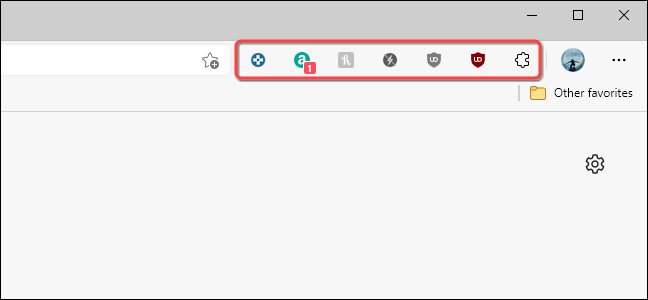
右键单击要隐藏的扩展图标。
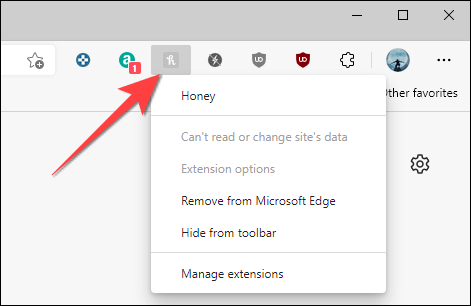
从出现的菜单中选择“从工具栏隐藏”。

对要隐藏的所有扩展重复此操作。不幸的是,没有选项可以一次隐藏所有扩展图标。
如果您稍后改变主意或想要显示工具栏上的某些扩展,您可以轻松完成。
在工具栏上显示扩展
在工具栏上,最好只保留那些经常用于剪辑网页或购物助理等活动的扩展图标。以下是仅显示相关内容的方法。
首先,启动 Microsoft Edge 并选择右上角工具栏上的“扩展”图标。

选择扩展名旁边的eye-reveal 图标以将其显示在工具栏上。
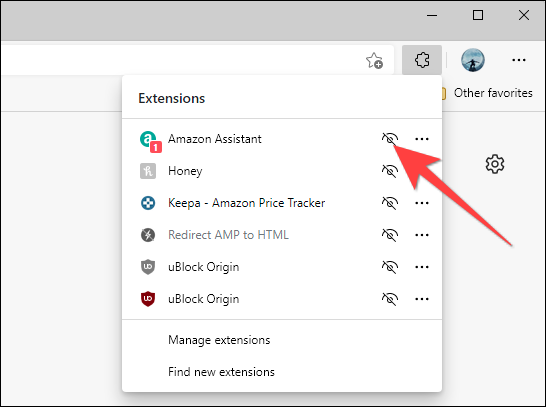
在此之后,相应的扩展图标会出现在 Edge 右上角的工具栏上。
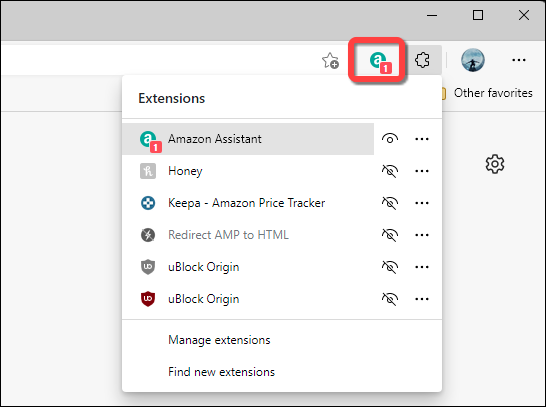
对要显示在工具栏上的其他扩展图标重复此操作。
就是这样!如果您想继续整理浏览器,您还可以从 Edge禁用或卸载不再需要的扩展程序。
未经允许不得转载:表盘吧 » 如何在 Microsoft Edge 工具栏上隐藏或显示扩展